MDB-Dateien sind eindeutig mit Microsoft Access 2003 und früheren Versionen dieses Datenbankmanagementsystems verknüpft. Diese Datenbanken werden in Access eigener Jet-Datenbank-Engine gespeichert, wo auch die Art der Daten von dieser Engine abhängig ist.
Korruption in MDB-Dateien
Die Beschädigung in MDB-Dateien ist weit verbreitet und führt zu abnormalen oder zufälligen Ergebnissen bei der Ausführung von Abfragen, während Abfragen manchmal nicht entsprechend ausfallen, meist in Fällen schwerer Beschädigung in den aufgerufenen Tabellen.
Gründe der Korruption
Obwohl es ziemlich unmöglich ist, alle Faktoren aufzulisten, die Korruption in MDB-Dateien verursachen, erwähnen wir dennoch einige häufige Fehler, die bei der Verwendung von MDB-Dateien aufgetreten sind, gefolgt von häufigen Ursachen für die Korruption von MDB-Dateien.
Computerviren und Malware gehören zu den Hauptursachen für die Beschädigung von Dateien/Ordnern und Datenbanken. In solchen Fällen gehen bei infizierten Datendateien einige oder ganze Informationen verloren oder werden durch Garbage-Werte überschrieben. Infolgedessen liefert jede ausgeführte Datenabfrage zufällige Ergebnisse. In Fällen schwerer Korruption kann das entsprechende DBMS die jeweilige(n) MDB-Datei(en) nicht lesen.
- Netzausfall / unerwartete Systemabschaltung
Um Daten ordnungsgemäß auszuführen und zu verarbeiten, ohne die Datenbankobjekte zu beschädigen, muss der Computer mit Strom versorgt werden. Unerwartete Systemabschaltungen oder Stromausfälle können zu Beschädigungen in den zu diesem Zeitpunkt geöffneten oder verarbeiteten Datendateien führen. Infolgedessen kann es zu einem massiven Datenverlust oder sogar zum Ausfall des Systemstarts kommen.
- Unsachgemäßes Beenden/Abbrechen der Anwendung
Während die Access-Datenbank geöffnet ist oder eine Anwendung die MDB-Datei verwendet, die die gesamte Datenbank des Projekts enthält, kann das plötzliche Schließen der Anwendung oder das Herunterfahren des PCs ohne ordnungsgemäßes Schließen der Anwendung zu einer Beschädigung der Datenbank führen. Tatsächlich kommen solche Szenarien sehr oft in Betracht.
Häufige Fehlermeldungen, die MDB-Korruption anzeigen
Die korrupten Datenbanken antworten nicht in der von Ihnen erwarteten Weise, was eigentlich die normale und ideale Art und Weise ist, wie eine Datenbank auf jede ausgeführte Abfrage reagieren sollte. Folglich funktioniert auch die Anwendung, die die entsprechenden Daten verwendet, nicht in der beabsichtigten Weise. Einige häufige Fehlermeldungen, die in solchen Fällen blinken, werden im Folgenden erwähnt:
- Nicht erkanntes Datenbankformat ‘Pfad/Dateiname.mdb.’.
- Microsoft Access hat eine Beschädigung in dieser Datei festgestellt.
- Die Datenbank befindet sich in einem unerwarteten Zustand.
- Die Datenbank ‘Dateiname.mdb’ muss repariert werden oder ist keine Datenbankdatei.
- Datensätze können nicht gelesen werden; keine Leseberechtigung auf ‘xxxx’.
- Die Microsoft Jet-Datenbank-Engine hat den Prozess gestoppt, weil Sie und ein anderer Benutzer versuchen, die gleichen Daten gleichzeitig zu ändern.
Neben den oben genannten Fehlermeldungen müssen beim Lesen der beschädigten Access-Datenbanken noch viele andere Fehler blinken. Um die betroffene Zugriffsdatenbank wieder in ihren ursprünglichen Zustand zu versetzen, müssen Sie die mdb-Datei reparieren.
MDB-Datenbanken reparieren Um MDB-Dateien zu reparieren, die ihre Objekte intakt halten, ist Stellar Repair for Access ein effizientes und zuverlässiges Werkzeug. Dieses Access Datenbank Reparaturwerkzeug hat die Fähigkeit, Tabellen, Indizes, Beziehungen und alle anderen Datenbankobjekte wiederherzustellen. Die Software repariert damit verknüpfte Tabellen und berechnete Datentypen zerstörungsfreier Reparaturalgorithmen.
Das erstaunlichste Merkmal dieser MDB-Reparatursoftware ist, dass sie die Microsoft Access-Datenbankdatei repariert und alle gelöschten Datensätze wiederherstellt, während sie die beschädigte Datenbank repariert und die endgültigen Daten in einer neuen MDB-Datei speichert. Um zu sehen, wie Sie eine MDB-Datei reparieren können, führen Sie die unten aufgeführten Schritte mit dieser professionellen MDB-Datei-Reparatursoftware aus:
Hinweis: Microsoft Access muss auf dem Computer installiert sein.
- Führen Sie das MDB-Reparaturwerkzeug auf Ihrem Windows-basierten Computer aus. Klicken Sie auf die Option Browse, um die beschädigte MDB-Datei zu finden und auszuwählen. Falls der Speicherort der beschädigten MDB-Datei unbekannt ist, klicken Sie auf Suchen, um nach den MDB-Dateien im ausgewählten Laufwerk zu suchen.
- Die ausgewählten oder gesuchten MDB-Dateien werden im Suchergebnisfeld aufgelistet.
- Die Option Clear List dient dazu, das Suchergebnis zu löschen. Wählen Sie unter diesen Elementen dasjenige aus, das repariert werden soll, und klicken Sie dann auf Repair.
- Die MDB-Reparatursoftware erstellt einen Log Report und zeigt am unteren Ende einen Fortschrittsbalken an.
- Sobald die MDB-Datei erfolgreich repariert wurde, blinkt die Meldung mit der entsprechenden Benachrichtigung.
- Klicken Sie auf OK und sehen Sie sich die Vorschau der reparierten Tabellen und anderer Datenbankobjekte in der Datenbank an.
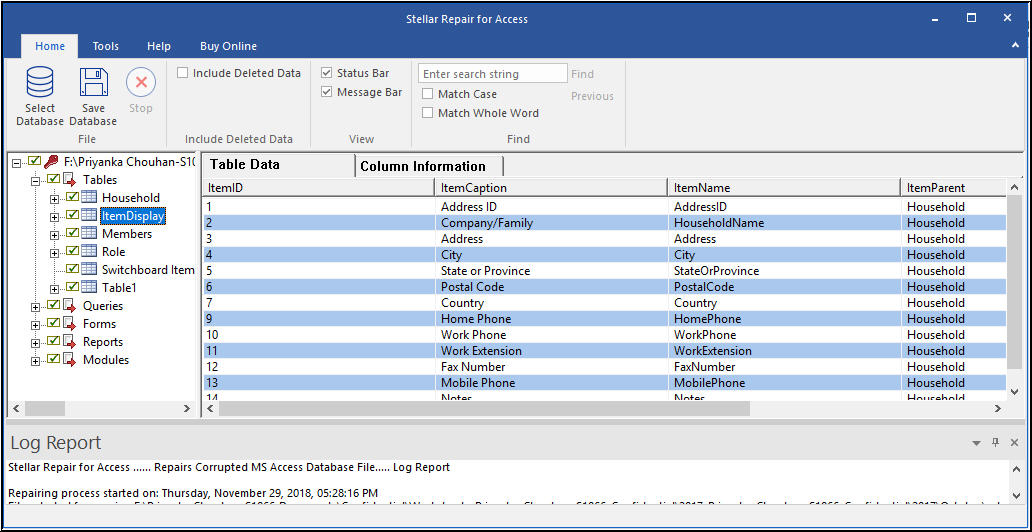
- Klicken Sie auf Save Database File und wählen Sie ein Ziel, um die reparierte MDB-Datei zu speichern. Es sollte beim Speichern mit dem Namen Repaired_YourDatabaseName erscheinen. Wenn das Ziel ausgewählt ist, klicken Sie auf OK, um fortzufahren.
- Nun beginnt die Software, die reparierte MDB-Datei am angegebenen Ziel zu speichern und Sie sehen einen Fortschrittsbalken ganz unten.
- Sobald das Speichern der reparierten MDB-Datei abgeschlossen ist, blinkt eine Meldung, die darüber informiert.
Mit diesen Schritten sind Sie fertig mit der Reparatur der MDB-Datenbank. Um Datenverlust bei solchen Ereignissen zu vermeiden, sichern Sie Ihre wichtigen Dateien regelmäßig.
Was this article helpful?